13.2 Creazione di fasi di distribuzione
Le fasi di distribuzione sono opzionali. Queste consentono di distribuire un aggiornamento in fasi, ad esempio a un gruppo di test prima e quindi ai dispositivi gestiti. Se si verifica un errore durante il processo di aggiornamento, quest'ultimo viene interrotto. Notifiche e-mail consente di sapere quando ciascun aggiornamento provvisorio viene completato.
Le seguenti sezioni contengono informazioni aggiuntive:
13.2.1 Caratteristiche delle fasi
Gli aggiornamenti provvisori consentono di:
-
Impostarle per altri gruppi o dispositivi, ad esempio per un gruppo di test, dispositivi o gruppi di dispositivi specifici o tutti i dispositivi gestiti nella zona.
-
Modificare l'appartenenza di un aggiornamento provvisorio esistente.
-
Modificare l'ordine di esecuzione degli aggiornamenti provvisori.
-
Rinominare e cancellare gli aggiornamenti provvisori.
-
Specificare il timeout di default di un aggiornamento provvisorio. Quando si raggiunge l'ora specificata, il processo di aggiornamento viene sospeso finché non si risolvono gli errori e l'amministratore non riavvia il processo.
-
Specificare il comportamento di riavvio quando i dispositivi completano l'aggiornamento: richiedere un riavvio, forzare un riavvio o sopprimere il riavvio.
-
Specificare le modalità di avanzamento del processo di aggiornamento attraverso gli aggiornamenti provvisori:
-
Automaticamente, con o senza notifica.
-
Un aggiornamento provvisorio alla volta con notifica al completamento di ciascun aggiornamento provvisorio.
-
Ignorare gli aggiornamenti provvisori configurati e applicare immediatamente l'aggiornamento a tutti i dispositivi.
-
Esistono molti motivi per i quali vengono create le fasi di distribuzione:
-
Test di aggiornamento in alcuni dispositivi prima che l'aggiornamento venga distribuito all'ambiente di produzione.
-
È possibile includere tutti i server primari in un'unica fase per poterli aggiornare contemporaneamente.
-
È possibile raggruppare i server in molte fasi in modo da alleviare il processo di aggiornamento sul server primario utilizzato per eseguire gli aggiornamenti.
-
È possibile raggruppare le workstation in molte fasi in modo da alleviare il processo di aggiornamento sul server primario utilizzato per eseguire gli aggiornamenti.
Tutti i processi di aggiornamento che non fanno parte di una fase vengono automaticamente aggiornati dopo che l'ultima fase di distribuzione è stata elaborata.
Non è possibile configurare le fasi quando è in corso un aggiornamento.
Nella seguente immagine è illustrato il pannello Fasi di distribuzione della pagina Aggiornamenti del sistema:
Figura 13-1 Pannello Fasi di distribuzione

Nella seguente tabella sono spiegate le informazioni contenute nella colonna. Per alcune colonne, è possibile ordinare le informazioni elencate facendo clic sull'intestazione della colonna. Fare clic di nuovo sull'intestazione della colonna per invertire l'ordinamento.
Tabella 13-1 Descrizione colonne fasi di distribuzione.
|
Intestazione di colonna |
Spiegazione |
|---|---|
|
|
Visualizza l'ordine di esecuzione delle fasi. È possibile ridisporre l'ordine degli aggiornamenti provvisori con le opzioni e . Per ulteriori informazioni, vedere Ridisposizione dell'ordine di avvio delle fasi. Il primo aggiornamento provvisorio elencato è visualizzato sempre come ordinale 1, il secondo come ordinale 2 e così via. Non è necessario quindi includere un numero di sequenza nei nomi degli aggiornamenti provvisori. |
|
|
Il nome dell'aggiornamento provvisorio specificato al momento della creazione selezionando > opzione . Il nome deve essere sufficientemente descrittivo in modo che indichi il rispettivo scopo. |
|
|
Questa colonna contiene l'opzione , che apre la finestra di dialogo Modifica membri provvisorio in cui sono elencati tutti i membri dell'aggiornamento provvisorio. È possibile utilizzare la finestra di dialogo per aggiungere o rimuovere i membri dalla fase. L'aggiornamento provvisorio può includere membri quali dispositivi e gruppi di dispositivi. Per ulteriori informazioni, vedere Modifica dell'appartenenza di una fase di distribuzione. |
|
|
Visualizza l'attuale comportamento di ciascun aggiornamento provvisorio, che è possibile modificare selezionando > opzione Per ulteriori informazioni, vedere Modifica del comportamento delle fasi. |
|
|
Visualizza il comportamento di riavvio dei dispositivi dopo la distribuzione dell'aggiornamento. Alcuni aggiornamenti non richiedono il riavvio del dispositivo dopo la distribuzione. Tuttavia, se è richiesto di riavviare il dispositivo per completare il processo di aggiornamento, la distribuzione non viene completata fino a quando il dispositivo non viene riavviato. Sono disponibili le seguenti opzioni di riavvio:
Per ulteriori informazioni, vedere Modifica del comportamento di riavvio. |
|
|
Visualizza il timeout della fase, in minuti, che è possibile modificare mediante l'opzione > . Il valore di default è 0 giorni, 0 ore e 3 minuti, che corrisponde al valore di timeout globale che è possibile modificare in Impostazioni timeout provvisorio. Se si modifica qui il valore, questo cambia solo per l'aggiornamento provvisorio di distribuzione selezionato. Quando si raggiunge il valore di tempo specificato, la distribuzione dell'aggiornamento provvisorio viene interrotta e viene avviato l'aggiornamento provvisorio successivo. Se il tempo non è sufficiente, la distribuzione potrebbe non essere completata per tutti i dispositivi membri dell'aggiornamento provvisorio. Per ulteriori informazioni, vedere Modifica del timeout di una fase. |
13.2.2 Creazione e compilazione di una fase di distribuzione
-
Nel Centro di controllo ZENworks fare clic su nel riquadro sinistro, quindi fare clic sulla scheda .

-
Nel pannello Fasi di distribuzione fare clic su , quindi scegliere .
Non è possibile aggiungere un aggiornamento provvisorio mentre è in corso una distribuzione.
-
Specificare un nome per la fase di distribuzione, quindi fare clic su .
Le fasi di distribuzione vengono visualizzate come cartelle dispositivo nella scheda , pertanto è consigliabile specificare nomi che descrivano lo scopo della cartella.
Può essere opportuno includere descrizioni quali "Fase di distribuzione" all'inizio del nome per ordinare i gruppi nell'elenco dei dispositivi nel Centro di controllo ZENworks.
Per informazioni su come assegnare i nomi nel Centro di controllo ZENworks, vedere Sezione A.0, Convenzioni per i nomi del Centro di controllo ZENworks.
Un aggiornamento provvisorio appena creato è privo di membri, per aggiungerli è necessario modificare l'appartenenza dell'aggiornamento provvisorio.
-
Aggiunta di dispositivi a una fase di distribuzione:
-
Nella colonna fare clic su per la fase per cui si desidera aggiungere i membri.

-
Fare clic su , individuare e selezionare i dispositivi, quindi fare clic su .
È possibile aggiungere singoli dispositivi, gruppi di dispositivi o una combinazione di entrambi.
È possibile includere i server gestiti e le workstation nella stessa fase di distribuzione o in fasi differenti, oppure è possibile dividere i server e le workstation in fasi di distribuzione separate.
IMPORTANTE:alcuni dei server di rete saranno i server primari da utilizzare nella zona di gestione ZENworks, mentre gli altri server in rete possono essere solo dispositivi gestiti in cui è installato l'agente Adaptive di ZENworks
È necessario aggiornare i server primari prima degli altri server gestiti e in particolare prima delle workstation gestite.
-
Ripetere i passaggi Passaggio 4.b fino ad aggiungere tutti i membri alla fase.
-
Per aggiungere i membri a un'altra fase, ripetere i passaggi da Passaggio 4.a a Passaggio 4.c.
-
-
Ripetere i passaggi da Passaggio 2 a Passaggio 4 fino a creare tutte le fasi di distribuzione.
-
Per riordinare la sequenza delle fasi di distribuzione, selezionare una fase, quindi fare clic su o .
Se si utilizza una delle fasi per il test, assicurarsi innanzitutto che questa sia inclusa nell'elenco.
13.2.3 Modifica del timeout di una fase
Un timeout fase consente di impostare la durata prima che termini una fase. Il timeout di default è 3 giorni. È necessario impostare il valore per i singoli timeout fase utilizzando la procedura specificata in questa sezione. Per impostare il valore globale del timeout di una fase, seguire i passaggi in Impostazioni timeout provvisorio.
Non è possibile modificare una fase mentre è in corso un aggiornamento.
Per impostare il valore di timeout per una fase selezionata:
-
Nel Centro di controllo ZENworks fare clic su nel riquadro sinistro, quindi fare clic sulla scheda .
-
Nel pannello Fasi di distribuzione selezionare la casella di controllo relativa a una fase, fare clic su , quindi scegliere per visualizzare la seguente finestra di dialogo:
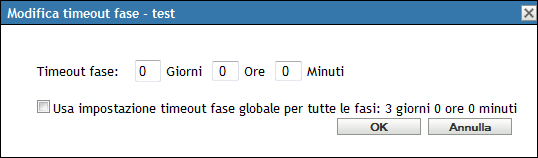
-
Specificare il valore di timeout.
Tale modifica del valore di timeout viene applicata solo all'aggiornamento provvisorio selezionato. Se si specifica un valore di timeout per l'aggiornamento provvisorio, impostarne il valore in modo che sia sufficiente per aggiornare tutti i dispositivi nell'aggiornamento provvisorio. In caso contrario, alcuni dispositivi potrebbero non essere aggiornati.
Se si raggiunge il valore di timeout prima del completamento dell'aggiornamento provvisorio, il processo di distribuzione viene interrotto e viene inviato un messaggio di errore all'amministratore.
-
(Opzionale) Selezionare la casella di controllo per specificare l'utilizzo del valore di timeout globale (per default 3 giorni, 0 ore e 0 minuti).
Per ulteriori informazioni, vedere Impostazioni timeout provvisorio.
-
Fare clic su .
13.2.4 Modifica del comportamento delle fasi
Il comportamento di default delle fasi è di avanzare automaticamente attraverso le fasi configurate. È possibile modificare questo comportamento di default. Se si modifica il comportamento provvisorio per una fase, la modifica diventa effettiva per tutte le fasi.
-
Nel Centro di controllo ZENworks fare clic su nel riquadro sinistro, quindi fare clic sulla scheda .
-
Nel pannello Fasi di distribuzione selezionare la casella di controllo relativa a ogni fase, fare clic su , quindi scegliere per visualizzare la seguente finestra di dialogo:
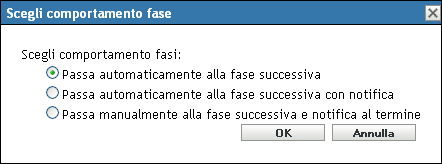
-
Selezionare uno dei seguenti comportamenti di fasi:
Avanza automaticamente a provvisorio successivo: subito dopo che una fase ha completato i propri aggiornamenti, viene avviata la fase successiva. Questo è il comportamento di default se la casella di controllo corrispondente è abilitata.
Dopo il completamento dell'ultimo aggiornamento provvisorio, vengono elaborati tutti i dispositivi applicabili che non appartengono a un aggiornamento provvisorio.
Avanza automaticamente a provvisorio successivo con notifica: avvia la prima fase, al termine invia una notifica via e-mail, quindi avvia automaticamente la fase successiva e così via.
Per utilizzare questa opzione, è necessario configurare un metodo di notifica nella pagina Impostazioni scaricamento aggiornamento sistema della sezione .
Avanza a provvisorio successivo manualmente e notifica al termine: utilizzare questo metodo per l'azione di un utente tra due fasi, ad esempio per esaminare i risultati di un aggiornamento a un gruppo di test.
Questa opzione avvia automaticamente il primo aggiornamento provvisorio. Dopo che tutte le fasi sono state completate e che le notifiche via e-mail sono state inviate, il sistema attende che l'utente avvii manualmente la fase successiva.
Per utilizzare questa opzione, è necessario configurare un metodo di notifica nella pagina Impostazioni scaricamento aggiornamento sistema della sezione .
-
Fare clic su .
13.2.5 Modifica del comportamento di riavvio
Alcuni aggiornamenti non richiedono il riavvio del dispositivo dopo la distribuzione. Tuttavia, se è richiesto di riavviare il dispositivo per completare il processo di aggiornamento, la distribuzione non viene completata fino a quando il dispositivo non viene riavviato.
Per modificare il comportamento di riavvio:
-
Nel Centro di controllo ZENworks fare clic su nel riquadro sinistro, quindi fare clic sulla scheda .
-
Nel pannello Fasi di distribuzione selezionare la casella di controllo relativa a una o più fasi di distribuzione, fare clic su , quindi scegliere .
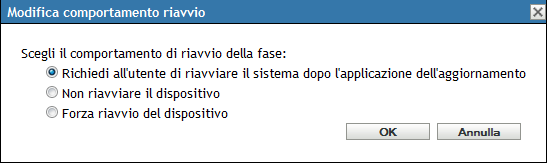
-
Selezionare una delle seguenti opzioni:
-
Richiedi a utente di riavviare al termine dell'aggiornamento (default): dopo l'applicazione dell'aggiornamento viene subito visualizzata una richiesta di riavvio del sistema. Se l'utente rifiuta inizialmente di riavviare il dispositivo, verrà regolarmente richiesto di effettuare il riavvio fino al momento dell'accettazione.
-
Non riavviare il dispositivo: il dispositivo non viene avviato. Tuttavia, all'utente verrà regolarmente chiesto di riavviare il dispositivo fino al momento dell'accettazione.
-
Forza riavvio dispositivo: dopo l'applicazione dell'aggiornamento, il dispositivo viene riavviato automaticamente senza l'intervento dell'utente se questa operazione è richiesta dall'aggiornamento.
-
-
Fare clic su .
13.2.6 Modifica dell'appartenenza di una fase di distribuzione
-
Nel Centro di controllo ZENworks fare clic su nel riquadro sinistro, quindi fare clic sulla scheda .
-
(Opzionale) Aggiunta di dispositivi a una fase di distribuzione:
-
Nella colonna fare clic su per la fase per cui si desidera aggiungere i membri.

-
Fare clic su , individuare e selezionare i dispositivi, quindi fare clic su .
È possibile aggiungere singoli dispositivi, gruppi di dispositivi o una combinazione di entrambi.
È possibile includere i server gestiti e le workstation nella stessa fase di distribuzione o in fasi differenti, oppure è possibile dividere i server e le workstation in fasi di distribuzione separate.
IMPORTANTE:alcuni dei server di rete saranno i server primari da utilizzare nella zona di gestione ZENworks, mentre gli altri server in rete possono essere solo dispositivi gestiti in cui è installato l'agente Adaptive di ZENworks
È necessario aggiornare i server primari prima degli altri server gestiti e in particolare prima delle workstation gestite.
-
Ripetere i passaggi Passaggio 2.b fino ad aggiungere tutti i membri alla fase.
-
Per aggiungere i membri a un'altra fase, ripetere i passaggi da Passaggio 2.a a Passaggio 2.c.
-
-
(Opzionale) Rimozione di dispositivi da una fase di distribuzione:
-
Nella colonna fare clic su per la fase per cui si desidera rimuovere i membri.

-
Selezionare la casella di controllo accanto a uno o più dispositivi che si desidera rimuovere, quindi fare clic su .
-
-
Fare clic su una volta terminato di configurare l'appartenenza dell'aggiornamento provvisorio.
13.2.7 Ridenominazione di una fase di distribuzione
-
Nel Centro di controllo ZENworks fare clic su nel riquadro sinistro, quindi fare clic sulla scheda .
-
Nel pannello Fasi di distribuzione fare clic sulla casella di controllo relativa alla fase di distribuzione da rinominare.
-
Fare clic su .
-
Nella finestra di dialogo Rinomina, specificare il nuovo nome e fare clic su .
Per informazioni su come assegnare i nomi nel Centro di controllo ZENworks, vedere Sezione A.0, Convenzioni per i nomi del Centro di controllo ZENworks.
13.2.8 Cancellazione di una fase di distribuzione
-
Nel Centro di controllo ZENworks fare clic su nel riquadro sinistro, quindi fare clic sulla scheda .
-
Nel pannello Fasi di distribuzione fare clic sulla casella di controllo di una una o più fasi di distribuzione da cancellare.
-
Fare clic su .
Non è possibile recuperare gli aggiornamenti provvisori cancellati.
13.2.9 Ridisposizione dell'ordine di avvio delle fasi
Tutti gli aggiornamenti che utilizzano le fasi vengono distribuiti ai dispositivi membri delle fasi in base all'ordine attualmente visualizzato nell'elenco.
Per ridisporre l'ordine delle fasi:
-
Nel Centro di controllo ZENworks fare clic su nel riquadro sinistro, quindi fare clic sulla scheda .
-
Nel pannello Fasi di distribuzione fare clic sulla casella di controllo relativa alla fase di distribuzione da spostare.
-
Fare clic su o in base alle esigenze per modificare l'ordine delle fasi.
-
Ripetere i passaggi da Passaggio 2 a Passaggio 3 in base alle esigenze per ogni fase.